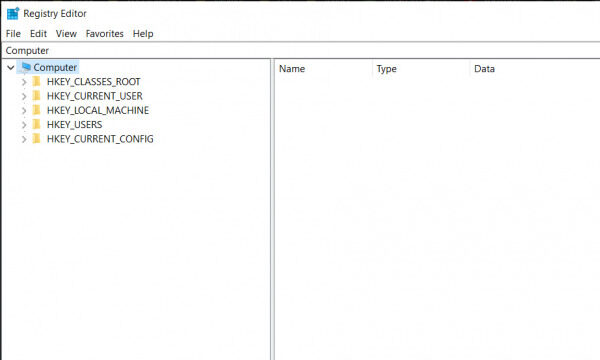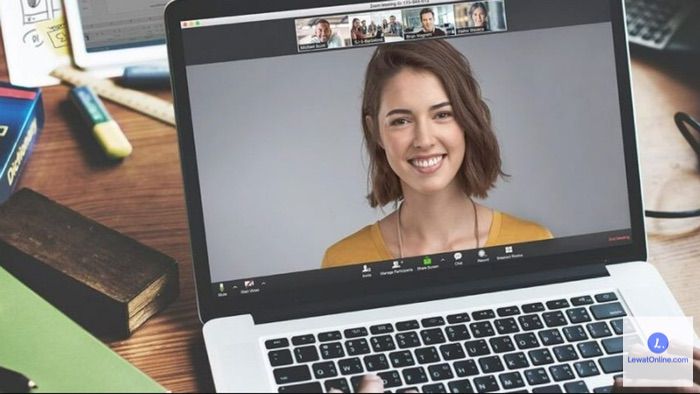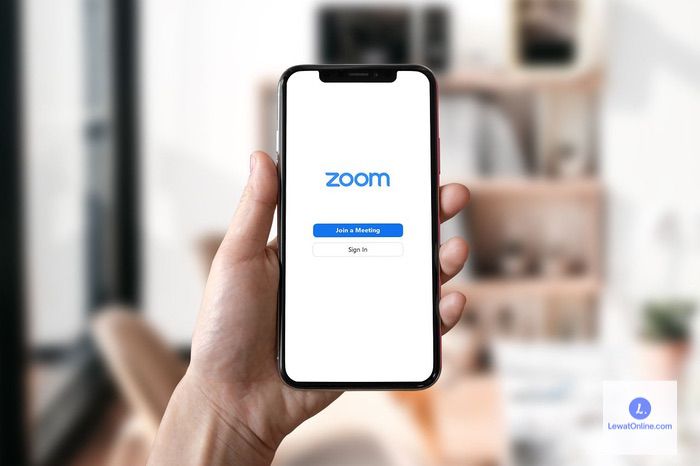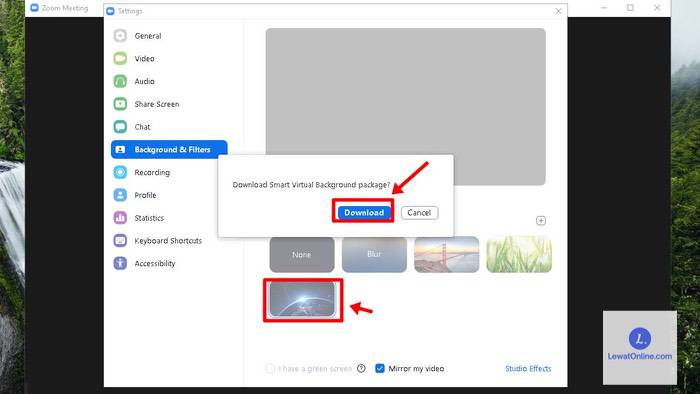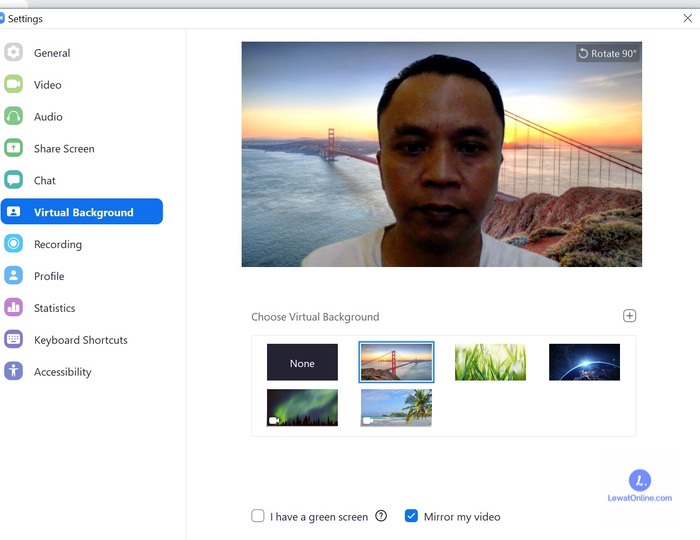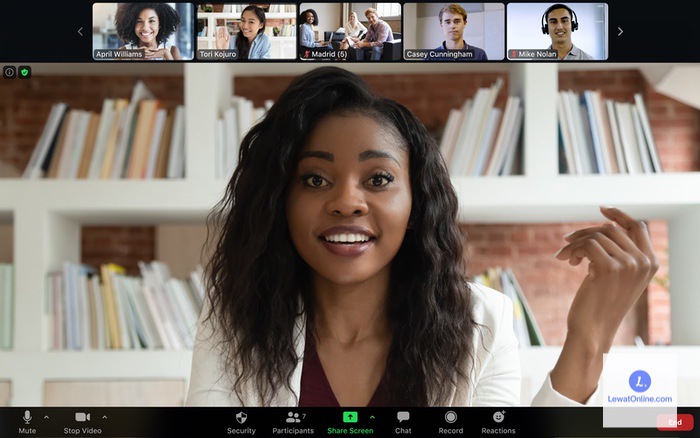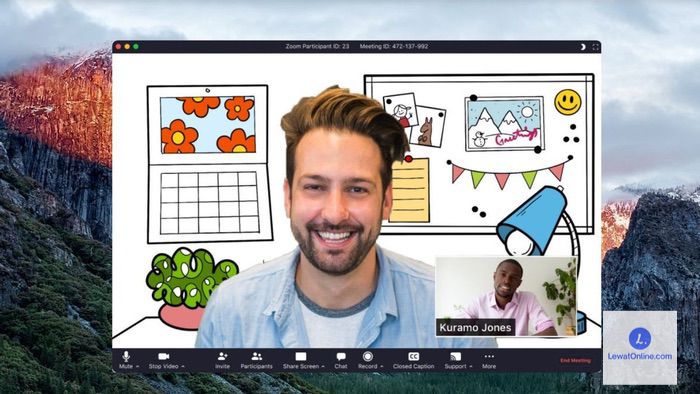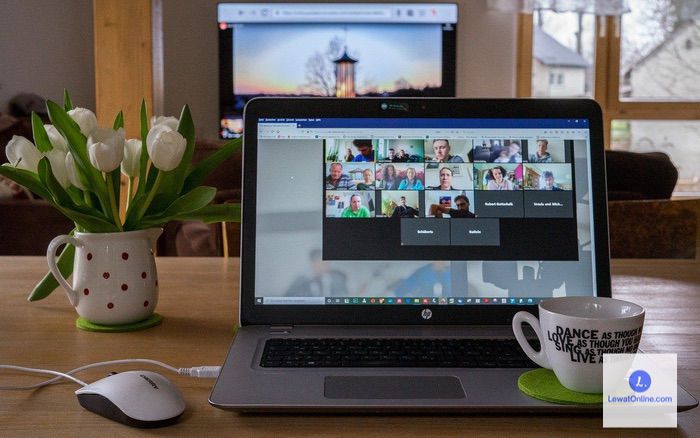Bagaimana cara mengganti background zoom di hp? Pertanyaan ini sering diajukan oleh mereka yang sering berinteraksi menggunakan platform meeting tersebut. Sebenarnya langkah-langkah untuk mengganti latar zoom ini sama sekali tidak sulit untuk dilakukan.
Sebagai salah satu platform meeting terpopuler dunia, sudah tentu ada banyak fasilitas dan fitur keren yang bisa didapat dari zoom. Salah satunya adalah fitur untuk mengganti background zoom itu sendiri dengan mudah. Fiturnya memang sudah disediakan bagi semua pengguna.
Jadi pengguna sama sekali tidak perlu menggunakan aplikasi apapun untuk mengubah background pada layar zoom masing-masing. Jenis background ini juga bersifat custom alias bisa disesuaikan dengan selera masing-masing.
Cara Mengganti Background Zoom di HP Android, Iphone dan Laptop
Seperti kita ketahui, saat ini zoom bisa diakses menggunakan berbagai platform dari mulai android, iphone, atau bahkan laptop. Sudah tentu cara mengubah tampilan background pada masing-masing perangkat tersebut akan berbeda satu sama lain.
Tapi tidak perlu khawatir tidak menemukan solusinya. Pada kesempatan kali ini kami akan menjelaskan semua langkah-langkah yang diperlukan untuk mengubah tampilan background pada ketiga perangkat tersebut dalam waktu singkat.
1. Cara Mengganti Background Zoom di HP Android
- Pertama instalkan aplikasi zoom pada perangkat android masing-masing
- Setelahnya buka aplikasi
- Langsung saja masuk ke dalam opsi New Meeting
- Bisa juga mengklik opsi Join Meeting
- Klik sub menu More yang ada di bagian bawah
- Disini bisa langsung memilih opsi Virtual Background
- Pilih background Zoom yang paling sesuai dengan selera
- Foto yang dipilih bisa berasal dari penyimpanan internal masing-masing atau dari rekomendasi apk
- Kalau sudah tekan tombol close untuk kembali pada aplikasi zoom meeting
2. Cara Mengganti Background Zoom di HP iPhone
- Unduh aplikasi Zoom Meeting melalui App Store
- Instalkan dan buka aplikasi setelahnya
- Langsung saja masuk ke opsi Join Meeting untuk bergabung dengan forum
- Scrol ke bawah dan klik menu More
- Akan muncul deretan menu di dalamnya
- Pilih saja opsi Virtual Background
- Klik tombol Browse
- Temukan gambar terbaik untuk menghiasi background akun zoom
- Gambar bisa diambil dari rekomendasi apk ataupun dari penyimpanan internal.
- Kalau sudah, hanya tinggal tekan tombol Close
- Background Zoom Meeting akan terganti secara otomatis
- Jika gambar belum muncul, tunggu sesaat karena bisa jadi hal ini dipengaruhi oleh kualitas jaringan internet.
3. Cara Mengganti Background Zoom di Laptop
- Buka zoom di perangkat masing-masing
- Setelahnya langsung saja log in dengan username dan password yang dimiliki
- Kalau sudah masuk, langsung saja klik foto profil akun Zoom
- Disini bisa langsung mengklik tombol Setting yang ada di bagian bawah
- Akan muncul deretan menu, klik opsi Background & Filters setelahnya
- Dari sini bisa langsung mengklik tombol Virtual Backgrounds
- Langsung saja klik gambar yang hendak digunakan sebagai background zoom
- Pilih gambar dari rekomendasi, penyimpanan internal maupun dari tautan eksternal
- Kalau sudah, klik ikon plus (+) untuk mengunggah gambar ke background akun Zoom
- Untuk pengguna green screen, cukup klik tombol Green Screen di pojok kiri atas
- Setelah ini bisa langsung mengklik tombol Close atau Back untuk kembali ke halaman utama
- Background akan terganti secara otomatis.
Dengan tiga cara mengganti background zoom di hp dan laptop yang sudah kami jelaskan di atas, meeting bisa dilakukan dengan lebih menyenangkan. Namun pastikan untuk mengikuti panduannya dengan benar agar tidak terjadi kesalahan.
Mengapa Background Zoom Tidak Bisa Diganti?
Bagaimanapun juga, ada beberapa kendala yang mungkin terjadi ketika hendak mempraktekkan cara mengganti background zoom di HP. Setelah kami rangkum dari berbagai sumber, ternyata ada 3 penyebab utama yang membuat proses penggantian tersebut tidak berjalan dengan lancar.
1. Koneksi internet buruk
Penyebab utama dari gagalnya penggantian background zoom adalah koneksi internet yang mendadak buruk. Ketika hendak melakukan aktivitas di Zoom Meeting, pastikan untuk selalu menggunakan koneksi internet yang stabil. Jika tidak proses meeting tidak akan berjalan dengan optimal.
2. Resolusi berbeda
Penting untuk dipahami kalau background Zoom ini memiliki resolusinya tersendiri. Seringkali kesalahan dalam pemilihan resolusi gambar menjadi penyebab utama kenapa background gagal untuk diunggah. Cek kembali resolusi gambar sebelum dipilih.
3. Kesalahan Teknis
Alasan lain yang membuat background zoom tidak berganti adalah teknis. Artinya penggantian background zoom tersebut dilakukan dengan cara yang salah sehingga sistem tidak bisa memprosesnya dengan benar.
Resolusi Terbaik Untuk Background Zoom
Ketika hendak mempraktekkan cara mengganti background zoom di HP yang sudah kami jelaskan diatas, penting sekali untuk mempertimbangkan resolusi gambar yang hendak digunakan. Tujuannya agar proses penggantian background berjalan dengan lancar.
Jika mengutip langsung saran dari pengembang Zoom, resolusi terbaik gambar untuk background zoom adalah 16 : 9. Jika dalam ukuran pixel, kita bisa memilih gambar dengan resolusi 1280 x 720 px. Ini merupakan ukuran yang paling ideal.
Selain memastikan kalau gambar bisa terunggah dengan sempurna, penggunaan resolusi gambar tersebut juga memastikan kalau background zoom meeting akan jauh lebih rapi dan presisi. Bentuknya persegi panjang dan pas dengan layar.
Selain resolusi di atas, bisa juga memilih gambar dengan ukuran resolusi lainnya. Syaratnya gambar tersebut masih berbentuk persegi panjang. Contoh resolusi lain yang bisa dipilih adalah 1920 x 1080 piksel.
Hindari penggunaan gambar di bawah resolusi yang sudah direkomendasikan oleh pihak zoom. Jika gambar dipaksakan, bisa jadi pengunggahan tidak bisa dilakukan. Atau gambar bisa diunggah namun terlihat blur dan tidak bagus.
Sedangkan untuk pengguna yang hendak mengganti background dalam format video, pastikan memilih file dengan ekstensi MOV atau MP4. Jangan lupa untuk memastikan kalau resolusi yang digunakan adalah minimal 360p (480 x 360 px) atau maksimal 1080p (1920 x 1080 px).
3 Situs Download Background Zoom Gratis
Agar tidak ribet oleh background zoom, disini kami sudah menyiapkan 3 rekomendasi situs terbaik yang memberikan berbagai opsi background secara cuma-cuma. Sudah tentu ada banyak varian background zoom yang bisa dipilih di dalamnya.
1. Canva
Rekomendasi pertama yang bisa dipilih adalah Canva. Situs satu ini merupakan salah satu platform penyedia desain grafis terbesar dunia. Di dalamnya ada banyak opsi gambar yang bisa dipilih sesuai kebutuhan. Salah satunya adalah background zoom yang sedang kita bahas ini. Akses rekomendasi gambarnya pada tautan berikut: https://www.canva.com/zoom-virtual-backgrounds/templates/.
2. Unsplash
Selain canva, cara mengganti background zoom di HP lainnya adalah dengan menggunakan situs Unsplash. Di dalamnya ada banyak background keren dengan kualitas terbaik. Untuk menggunakannya bisa mengunjungi tautan berikut: https://unsplash.com/s/photos/zoom-background.
3. Getty Images
Pilihan terbaik lainnya adalah Getty Images. Sama seperti dua situs sebelumnya, ada banyak sekali opsi gambar background yang bisa dipilih pada portal desain satu ini. Lihat pilihan dan rekomendasinya paa tautan berikut: https://www.gettyimages.co.uk/resources/free-zoom-backgrounds.
Agar cara mengganti background zoom di HP yang sudah kami jelaskan di atas berjalan dengan lancar, pastikan untuk mengikuti semua panduan di atas secara menyeluruh. Tentunya proses meeting akan berjalan jauh lebih lancar setelahnya.